
电脑优盘装安卓系统,电脑优盘安装安卓系统全攻略
时间:2025-03-08 来源:网络 人气:
你有没有想过,你的电脑也能装上安卓系统,就像你的手机一样?没错,就是那个你每天不离手的安卓系统!今天,我就要手把手教你,如何用优盘装上安卓系统,让你的电脑瞬间变身成安卓小能手!
一、准备阶段:工具与材料

首先,你得准备好以下这些小宝贝:
1. 一个优盘:最好是8GB以上的,这样子装上系统后还有空间装应用。
2. 安卓系统镜像文件:你可以去网上下载Android-x86或者Bliss OS等安卓系统镜像。
3. 制作启动U盘的工具:比如Rufus、WinToUSB等,这些工具可以帮助你将安卓系统镜像写入优盘。
二、制作启动U盘

1. 下载并安装制作工具:以Rufus为例,你可以在网上找到它的下载链接,下载后安装。
2. 插入优盘:将你的优盘插入电脑的USB接口。
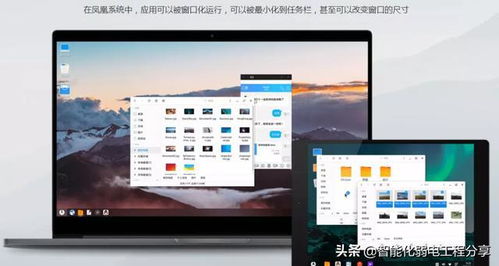
3. 打开Rufus:打开Rufus软件,你会看到一个界面,里面有很多选项。
4. 选择镜像文件:在“选择镜像文件”的选项中,找到你下载的安卓系统镜像文件,点击“打开”。
5. 写入镜像:点击“开始”按钮,Rufus会开始将安卓系统镜像写入优盘。这个过程可能需要几分钟,耐心等待即可。
三、设置电脑启动顺序
1. 重启电脑:将优盘从电脑上拔下来,然后重启你的电脑。
2. 进入BIOS设置:在电脑启动时,按下F2、F10或者Delete键(具体取决于你的电脑型号),进入BIOS设置。
3. 设置启动顺序:在BIOS设置中,找到“Boot”选项,将U盘设置为首选启动设备。
4. 保存并退出:设置完成后,按F10保存设置并退出BIOS。
四、启动安卓系统
1. 重启电脑:退出BIOS设置,重启电脑。
2. 选择U盘启动:在电脑启动时,按下相应的快捷键(通常是F12),进入启动顺序选择菜单。
3. 选择U盘:在菜单中,选择你的优盘,然后按回车键。
4. 启动安卓系统:等待片刻,安卓系统就会启动了。
五、体验安卓系统
1. 设置系统:启动后,你会看到一个类似于安卓手机的界面。按照提示设置语言、Wi-Fi等。
2. 安装应用:在安卓系统中,你可以安装各种应用,就像在手机上一样。
3. 享受安卓系统:现在,你就可以在电脑上享受安卓系统的便利了。
六、注意事项
1. 备份重要数据:在安装安卓系统之前,请确保备份你的重要数据,以免丢失。
2. 硬件兼容性:有些电脑可能不支持在U盘上运行安卓系统,请提前确认你的电脑硬件是否兼容。
3. 系统更新:安卓系统可能会定期更新,请确保你的优盘有足够的存储空间来安装更新。
七、
怎么样,是不是觉得装上安卓系统很简单呢?现在,你的电脑也能像手机一样,随时随地享受安卓系统的便利了。快来试试吧,让你的电脑焕发新的活力!
相关推荐
教程资讯
系统教程排行













